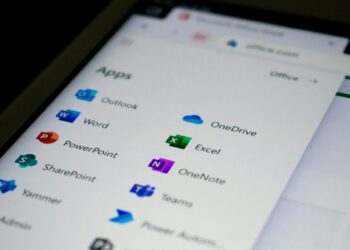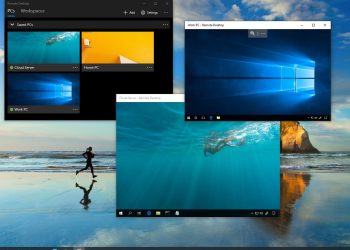Windows 11 Tanrı Modu etkinleştirme yollarını yazımız ile öğrenebilirsiniz.
Windows 11 Tanrı Modu, Windows 10’da olduğu gibi çalışır ve aynı amaçlara sahiptir. Kullanıcıların (çoğunlukla gelişmiş) Microsoft sistemlerinin tüm kontrol seçeneklerini yönetebilecekleri bir süper yönetim alanına erişimi sağlar.
Microsoft, Windows 10/11’in Genel Ayarlar aracı lehine Tanrı Modunu ortadan kaldırmayı planlıyor. Ayarlar aracı, görsel ve arayüz açısından yeniden tasarlandı ve kullanıcıların farklı sayfalar arasında daha kolay gezinmesine yardımcı olmayı amaçlayan bir kenar çubuğuyla daha akıcı hale getirildi. Ayrıca bazı denetimler eklendi. Ancak temelde Windows 10’dakiyle aynıdır.
Windows 11 Tanrı Modu etkinleştirme rehberi
Tanrı Modu, Windows 7’de tanıtıldı ve sonraki sürümlerde de kullanıldı. Denetim Masası ve Ayarlar arasındaki işlevlerin geçişi başladığında özellikle Windows 10’da faydalı oldu ve buna ihtiyaç duyanlar için aynı şey Windows 11 için de geçerli.
Tanrı Modu, Windows kontrol işlevlerinin yönetimini ve idaresini kolaylaştırır. Kontrol panelinin işlevleri, sistem yapılandırması ve diğer gelişmiş görevler için çok sayıda kısayol içeren bir klasör aracılığıyla kullanıcıların işletim sisteminin çok sayıda parametresini değiştirmesine olanak tanır.

Bu özel klasörün oluşturulması çok basittir ve daha sonra göreceğimiz gibi aynı işlemi izleyerek benzer. Daha özelleştirilmiş başka klasörler bile oluşturabilirsiniz.
İşlem, Windows’un yazılım bileşenlerini “adlarını” bilmeye gerek kalmadan tanımlayabileceği bir CLSID anahtarı (bir uygulama için benzersiz bir tanımlayıcıyı temsil eden 128 bitlik bir sayı) oluşturmakla başlar. Bu uygulamalar aynı zamanda bir bilgisayarı, dosyayı veya nesneyi tanımlamak için de kullanılabilir.
Sadece şu adımları izleyin:
- Masaüstünde boş bir alana sağ tıklayın.
- Bir klasör oluşturmak için Yeni > Klasör’ü seçin.
- Oluşturulan klasörü GodMode adıyla yeniden adlandırın. {ED7BA470-8E54-465E-825C-99712043E01C}
Windows 10’da VPN bağlantısı nasıl kurulur?
Sistemden ağ iletişimi ve yönetim araçlarına kadar kategorilerle ayrılmış birden çok işletim sistemi yönetim işlevine kısayollar göreceksiniz. Kategorileri daha iyi görmek için katlayın/açın ve yönetmek istediğiniz seçeneğe tıklayın.
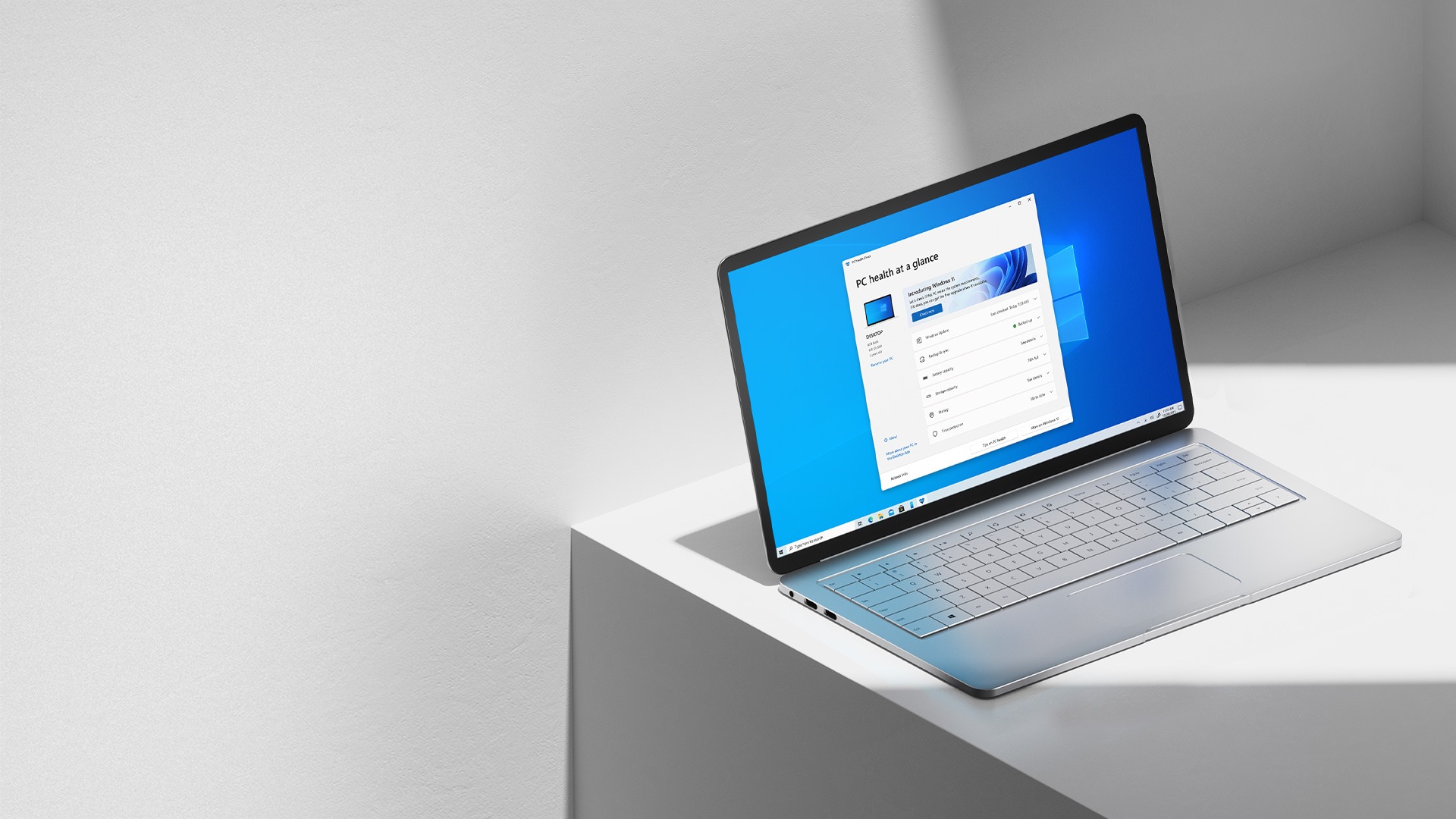
Windows 11 Tanrı Modunu özelleştirmek istiyorsanız, diğerlerinin yanı sıra ağları, kimlik bilgilerini, yazıcıları, güç ayarlarını, yönetim araçlarını, güvenlik duvarını ve güvenliği yönetmenize izin veren başka seçenekler de vardır. Bazılarını denemek isterseniz, genel klasörle aynı işlemi uygulayın, ancak klasör adları olarak aşağıdaki alternatif dizeleri kullanın.
- Varsayılan programlar. {17cd9488-1228-4b2f-88ce-4298e93e0966}
- Benim bilgisayarım. {20D04FE0-3AEA-1069-A2D8-08002B30309D}
- Ağ. {208D2C60-3AEA-1069-A2D7-08002B30309D}
- Mevcut Bağlantı İçin Tüm Ağlar. {1FA9085F-25A2-489B-85D4-86326EEDCD87}
- Programlar ve Özellikler. {15eae92e-f17a-4431-9f28-805e482dafd4}
- Güç ayarları. {025A5937-A6BE-4686-A844-36FE4BEC8B6D}
- Yazıcılar. {2227A280-3AEA-1069-A2DE-08002B30309D}
- Simgeler ve Bildirimler. {05d7b0f4-2121-4eff-bf6b-ed3f69b894d9}
- Güvenlik Duvarı ve Güvenlik. {4026492F-2F69-46B8-B9BF-5654FC07E423}
- Tüm NET Çerçeveleri ve COM Kitaplıkları. {1D2680C9-0E2A-469d-B787-065558BC7D43}
- Uygulama Bağlantıları. {241D7C96-F8BF-4F85-B01F-E2B043341A4B}
- Yönetim araçları. {D20EA4E1-3957-11d2-A40B-0C5020524153}
- Kimlik Bilgileri ve Girişler. {1206F5F1-0569-412C-8FEC-3204630DFB70}
- Konuşma tanıma. {58E3C745-D971-4081-9034-86E34B30836A}